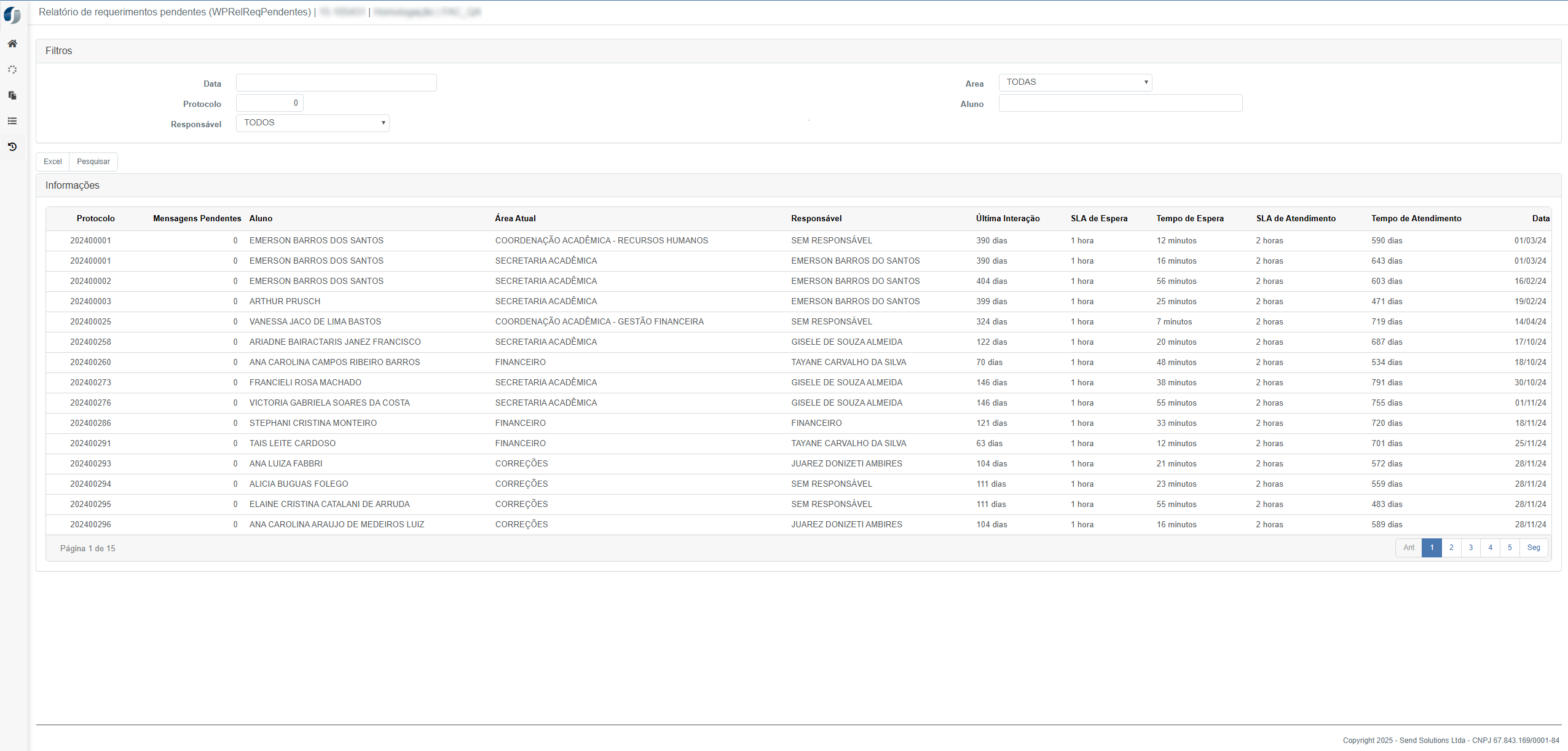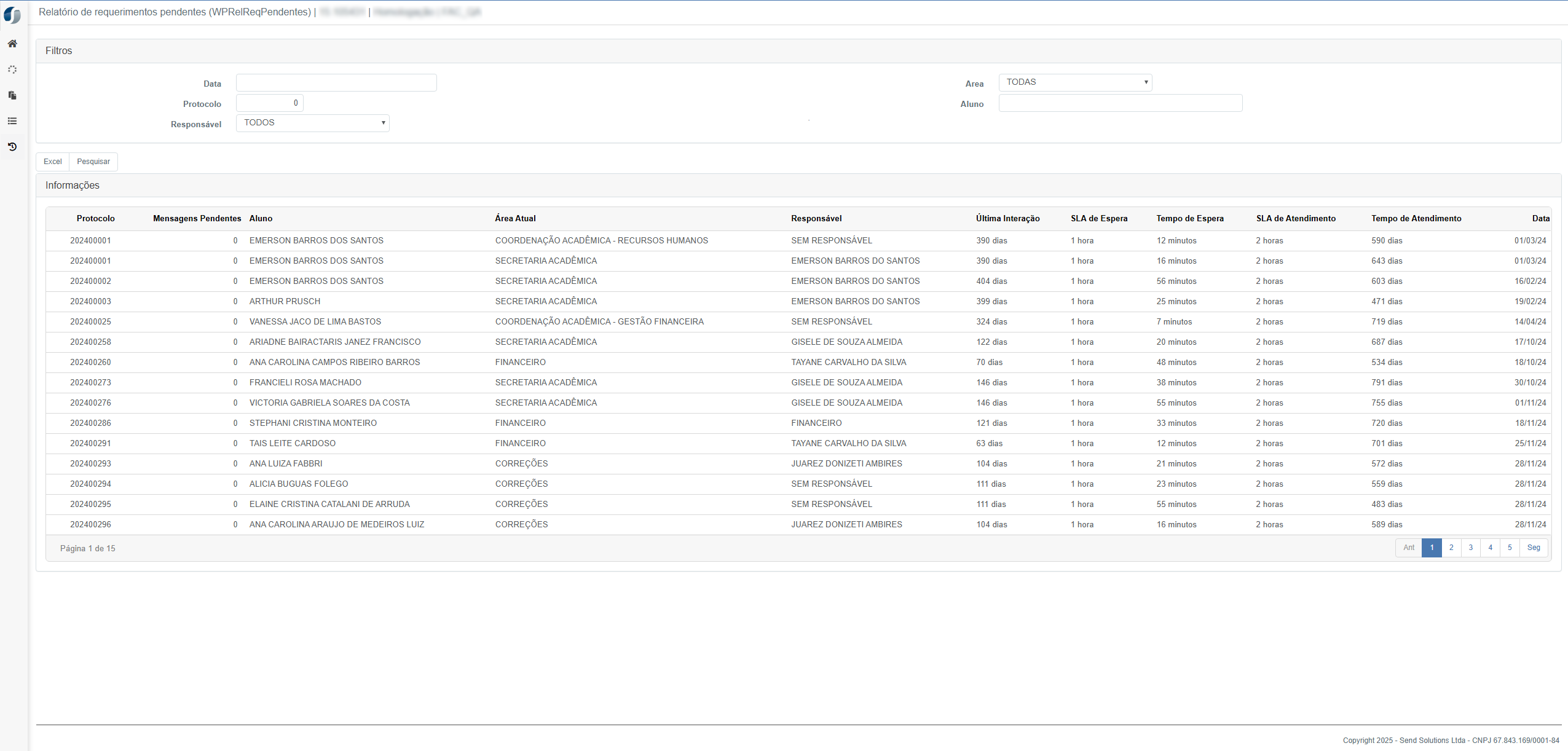Relatório - Requerimentos pendentes
🎯 Objetivo da Tela
Essa tela permite acompanharvisualizar oos statusrequerimentos da rematrículapendentes dos alunos, facilitandopossibilitando ao análiseacompanhamento administrativadetalhado por área, responsável e a tomadatempo de decisões.espera, otimizando o atendimento institucional.
🛠️ Funcionalidades e Componentes da Tela
1. Filtros de Consulta
🔹 Período escolar atual do alunoData (⭐ campo obrigatório): Permite selecionar umuma oudata mais períodos acadêmicosespecífica para consultar os quais deseja obter informações sobre a rematrícula.requerimentos.
🔹 StatusProtocolo: FiltroCampo quepara possibilitainserção selecionardireta de um statusnúmero de protocolo, retornando resultados exatos.
🔹 Responsável: Filtra os requerimentos atribuídos a um responsável específico de rematrícula ou visualizarexibe todos os(valor statuspadrão: disponíveis.TODOS).
🔹 Área: Permite escolher uma área administrativa para refinar os resultados.
🔹 Aluno: Busca por nome do aluno envolvido no requerimento.
🔍 Botão "Procurar"Pesquisar": Após selecionarconfigurar os filtrosfiltros, desejados,clique o usuário pode clicar nestenesse botão para gerar oos relatóriodados atualizado.na tabela.
2. Tabela de Resultados
📌 ApósA atabela consulta,apresenta a tela exibetodos os dadosrequerimentos emque formatoatendem deaos tabela,filtros contendoaplicados, com as seguintes colunas:
📍 Status (indica a situação da rematrícula do aluno):✅ Rematriculado: Alunos que já concluíram o processo de rematrícula.⚠️ Vencido: Alunos que não realizaram a rematrícula dentro do prazo estipulado.⏳ A vencer: Alunos que ainda têm prazo para efetuar a rematrícula.🚫 Cancelado / Trancado / Transferido: Alunos que cancelaram, trancaram ou foram transferidos, impossibilitando a rematrícula.🔄 Em contingência: Alunos com pendências que precisam ser analisadas antes da confirmação da rematrícula.📊 Total: Soma de todos os alunos listados no relatório.
📍 QuantidadeProtocolo: Número de alunos em cada statusúnico de rematrícula.identificação do requerimento.
📍 📉Mensagens PercentualPendentes: PercentualTotal de alunosmensagens aguardando retorno no processo.
📍 Aluno: Nome do aluno solicitante.
📍 Área Atual: Departamento responsável atualmente pelo andamento do requerimento.
📍 Responsável: Nome do colaborador que está com o atendimento atribuído.
📍 Última Interação: Tempo desde a última movimentação/interação no requerimento.
📍 SLA de Espera: Tempo previsto para início do atendimento.
📍 Tempo de Espera: Tempo real em cadaque statuso emaluno relaçestá aguardando retorno.
📍 SLA de Atendimento: Tempo máximo previsto para resolução aodo totalrequerimento.
📍 Tempo de alunosAtendimento: consultados.Tempo já consumido desde a abertura até o momento.
📍 Data: Data de abertura do requerimento.
3. Navegação
- A tabela é paginada e exibe
a paginação casoonúmerototal deregistrospáginassejanomuito grande,rodapé, permitindoque o usuário naveguenavegar entreasospáginas.registros com facilidade.
Para gerar um relatório comexportar os dados filtrados:em planilha:
disponível acima da tabela.Após a consulta, cliqueClique no botãoExportar paraExcel.O sistema gerará um arquivo
que.xlsxpodecomserosbaixadodadose aberto no Excel.O relatório exportado incluirá todas as colunas
exibidasvisíveisnadatela, garantindo que as informações sejam corretamente documentadas.
Ao clicar no botão de consulta, será redirecionado a tela onde serão mostrados os alunos referentes aos registros "Cancelados", "Trancados" e "Transferidos".
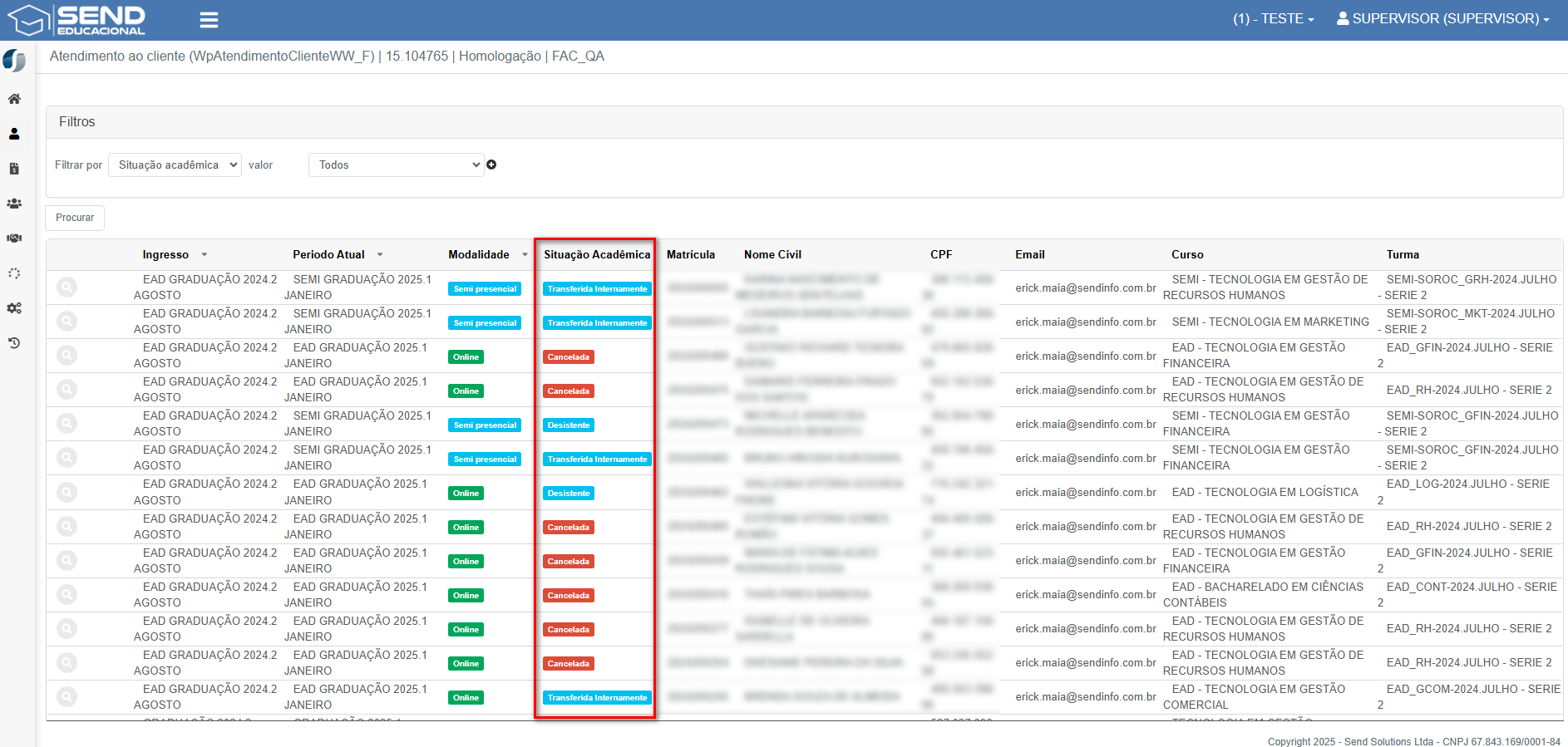
Podemos fazer o mesmo com os alunos com contratos em contingência.
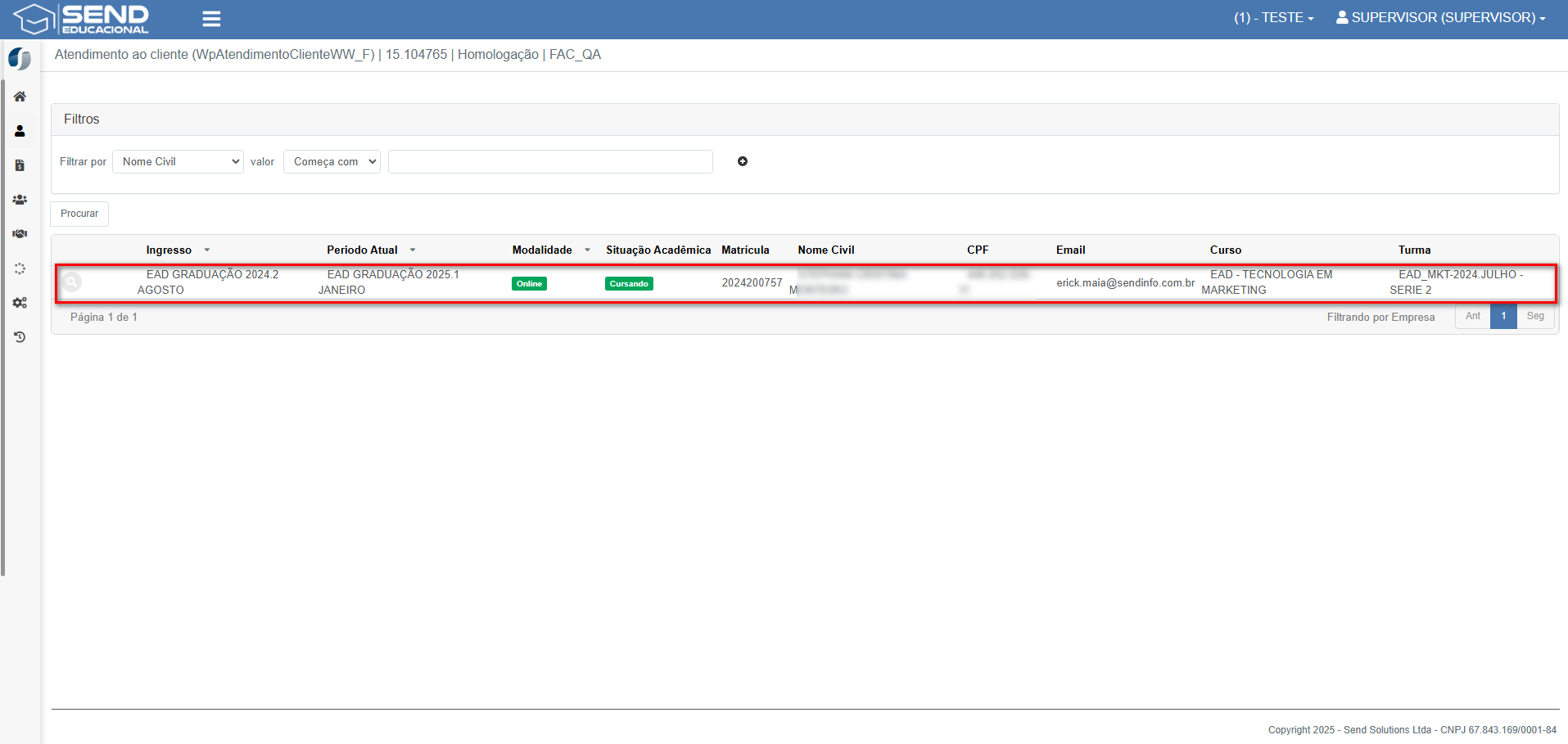
Para gerar um relatório com os dados filtrados:
Após a consulta, clique no botãoExportar para Excel.O sistema gerará um arquivo que pode ser baixado e aberto no Excel.O relatório incluirá todas as colunas exibidas na tela, garantindo que as informações sejam corretamente documentadas.



ATENÇÃO: Todas as informações contidas nesse documento são apenas exemplos de teste